步驟 7:移轉後步驟
這是解決方案中專為完成跨租使用者 OneDrive 移轉而設計的步驟 7。 若要深入瞭解,請參閱 跨租使用者 OneDrive 移轉概觀。
- 步驟 1: 連線到來源和目標租使用者
- 步驟 2: 在來源與目標租使用者之間建立信任
- 步驟 3: 確認已建立信任
- 步驟 4: 預先建立使用者和群組
- 步驟 5: 準備身分識別對應
- 步驟 6: 開始跨租使用者 OneDrive 移轉
- 步驟 7: 移轉後步驟
移除信任關係
重要事項
請務必在來源租使用者授權到期之前,移除來源和目標租使用者的信任關係。 授權到期後,信任移除命令將無法在來源上運作。
在來源租使用者上,執行此命令以移除來源與目標租使用者之間的信任關係。
Remove-SPOCrossTenantRelationship -Scenario MnA -PartnerRole Target -PartnerCrossTenantHostUrl <TARGETCrossTenantHostUrl>在目標租使用者上,執行此命令以移除目標與來源租使用者之間的信任關係。
Remove-SPOCrossTenantRelationship -Scenario MnA -PartnerRole Target -PartnerCrossTenantHostUrl <TARGETCrossTenantHostUrl>
參數定義
| 參數 | 定義 |
|---|---|
| PartnerRole | 您要建立信任之合作夥伴租使用者的角色。 如果合作夥伴租使用者是 OneDrive 移轉的來源,請使用 來源 ,如果夥伴租使用者是目的地,則使用 目標 。 |
| PartnerCrossTenantHostURL | 合作夥伴租使用者的跨租使用者主機 URL。 合作夥伴租使用者可以在每個租使用者上執行 :Get-SPOCrossTenantHostURL ,為您判斷這一點。 |
移轉後移除重新導向連結
完成從來源到目標的移轉之後,會在來源上放置重新導向連結。 如果使用者嘗試登入其來源帳戶或網站,連結會自動將他們重新導向至新的目標網站。 完成完整移轉之後,請移除來源上的重新導向連結。
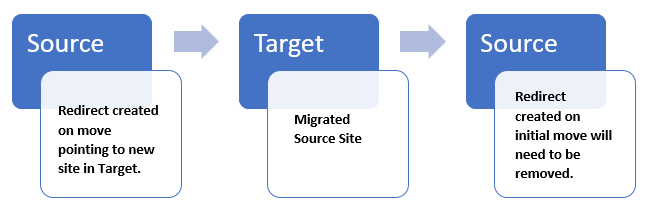
有時候,使用者可能需要移轉回原始來源。 如果您將使用者移轉回來源,請移除目標上的重新導向連結。
- 若要移除重新導向連結,請使用 Remove-SPOSite PowerShell 命令。
- 若要取得租使用者上所有重新導向網站的清單,請使用 Get-Sposite -Template RedirectSite#0 命令。
追蹤您從目標移轉回來源的任何使用者或網站。 成功將這些使用者或網站移轉回來源之後,請確認使用者/網站可以存取。 然後,您可以使用 Remove-SPOSite 命令,從目標移除重新導向連結。
重要事項
網站 URL 必須是唯一的。 將使用者或網站移轉回來源時,在初始移動時建立的重新導向網站將會使用原始 URL。 這會導致衝突,並在未移除時導致移轉失敗。 您嘗試移轉的租使用者上仍存在重新導向連結。
其他移轉後步驟
移轉完成後,OneDrive 使用者必須使用其新身分識別登入,並將其檔案重新同步至目標租使用者上的裝置。
商務用 OneDrive
使用其新認證,讓使用者使用 Microsoft 365 應用程式啟動器或網頁瀏覽器登入 OneDrive。
OneDrive 內容的權限
如果使用者包含在身分識別對應檔案中,具有 OneDrive 內容存取權的使用者仍可繼續存取該內容
OneDrive 同步處理用戶端
使用者必須使用其新身分識別登入 OneDrive 同步處理客戶 端及其新的 OneDrive 位置。 完成該步驟之後,檔案和資料夾就會開始重新與裝置重新同步。
共用連結
已移轉檔案的現有共用連結會自動重新導向至新的目標位置。